
Kapan terakhir kali Anda menyentuh tablet Android Anda? Jika sudah lebih dari setahun atau lebih, mungkin sudah waktunya untuk menemukan kegunaan lain untuk hal itu — lagipula, itu tidak seperti mendapatkan pembaruan perangkat lunak, bukan? Berikut cara menggunakannya sebagai bingkai foto digital.
Anda dapat mendaur ulang atau menggunakannya sebagai komputer anak-anak atau sejumlah hal berguna lainnya , bingkai foto adalah proyek hari ini — dan bukan bingkai foto digital yang timpang, seperti yang Anda dapatkan di pesta Natal di kantor pada tahun 2008. Kita berbicara tentang pengalaman melihat foto beresolusi tinggi, tersambung ke Wi-Fi, dan diperbarui secara otomatis. Dan yang lebih penting, ini dapat Anda siapkan di rumah anggota keluarga, perbarui dari jarak jauh, dan tidak perlu dipikirkan lagi.
Yang Anda Butuhkan
Untuk melakukan ini, Anda hanya memerlukan beberapa hal sederhana:
- An Android tablet: jelas. Dan idealnya Anda akan menginginkan yang tidak Anda gunakan lagi. Jika karena suatu alasan Anda ingin membeli tablet Android khusus untuk keperluan ini, Anda bisa mendapatkan model super murah dengan harga di bawah $ 100.
- Dudukan tablet: karena Anda memerlukan cara untuk menampilkan proyek Anda setelah selesai. Saya suka yang ini dari Anker ($ 10), saya telah menggunakannya selama bertahun-tahun.
- Pengisi daya tablet: karena Anda akan mencolokkannya selamanya.
- Di jaringan: Anda pasti menginginkannya untuk memperbarui kumpulan foto dari web secara otomatis.
Punya semua itu? Bagus, ayo pergi.
Langkah Satu: Letakkan Foto Anda Di Layanan Cloud
Untuk memulai, Anda perlu mengumpulkan semua foto yang Anda inginkan dan menempelkannya di internet. saya lebih memilih Dropbox untuk opsi ini, tetapi aplikasi yang akan kita gunakan juga mendukung google Drive , Foto Google , dan server penyimpanan lokal. Jika Anda sudah menggunakan yang lain, seperti Facebook atau Flickr , Anda memerlukan aplikasi yang berbeda untuk tablet Anda ... tetapi yang mengejutkan, banyak aplikasi di Play Store yang payah. (Tolong, jangan kaget.) Jadi, mungkin paling mudah menggunakan Dropbox di sini, meski Anda tidak menggunakannya untuk hal lain.
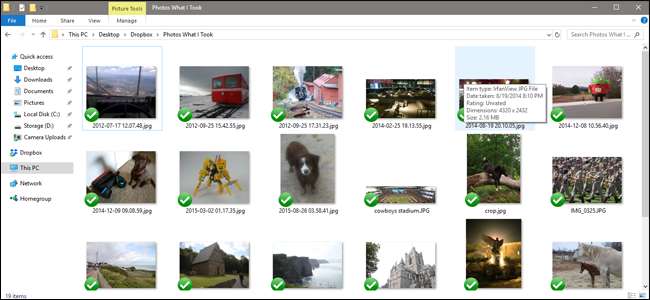
Anda pasti ingin membuat satu folder tertentu di akun Dropbox Anda (atau layanan lain) yang didedikasikan untuk foto-foto untuk pemirsa Anda. Kemudian letakkan gambar yang ingin Anda gunakan di folder tersebut. Ini paling mudah dilakukan di desktop yang menjalankan Windows atau macOS dengan program sinkronisasi Dropbox, tetapi Anda juga dapat melakukannya melalui browser web desktop atau bahkan aplikasi seluler Dropbox, jika semua foto Anda ada di perangkat (atau jika Anda dapat mengunduh mereka di sana). Tapi serius, jauh lebih mudah di desktop.
Jika Anda mengalami batas penyimpanan untuk foto Anda, Anda dapat menghemat banyak ruang penyimpanan dengan mengubah ukurannya ke resolusi tablet. Memiliki foto di penyimpanan cloud dengan resolusi penuh sebenarnya tidak terlalu praktis, karena tablet Anda mungkin hanya dapat menampilkan sebagian kecil dari ukuran tersebut, dan bahkan paket penyimpanan online yang paling pelit pun dapat menyimpan ribuan foto dengan resolusi 1080p. Berikut adalah alat praktis untuk mengubah ukuran foto di Windows , dan ini salah satunya di macOS .
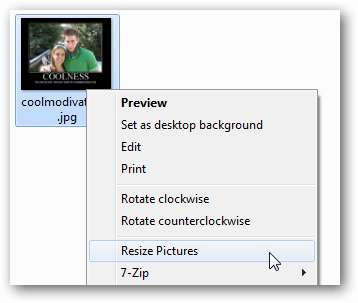
Setelah Anda memiliki semua foto yang Anda inginkan di folder Dropbox yang tepat, sekarang saatnya untuk beralih ke tablet itu sendiri.
Langkah Kedua: Unduh dan Atur Fotoo
Untuk mengubah tablet Anda menjadi bingkai foto, saya sarankan Foto , aplikasi bingkai di Play Store yang memiliki peringkat ulasan 4,3 bintang. Menurut saya, ini memiliki kombinasi fitur yang optimal dan kemudahan penggunaan. Oh, dan itu benar-benar berfungsi, yang tidak dapat saya katakan untuk sebagian besar dari lusinan aplikasi yang saya coba selama pengujian.
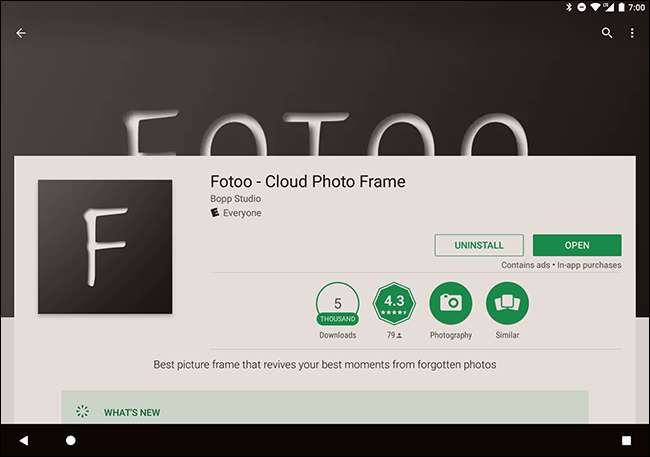
Bagaimanapun, unduh dan instal Fotoo . Ini gratis, tetapi ada peningkatan $ 2 untuk menghapus iklan (hanya di menu) dan menambahkan beberapa opsi transisi tambahan.
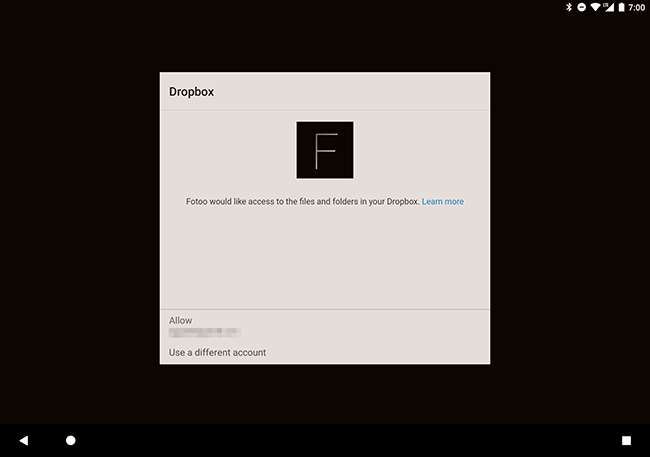
Dari menu utama, ketuk Dropbox, Google [Drive], Google [Photos], atau Lokal [storage server]. Masuk dengan akun yang relevan dan Anda akan dapat mengakses folder yang Anda buat pada Langkah pertama. Anda juga dapat menambahkan folder lain di akun tersebut.
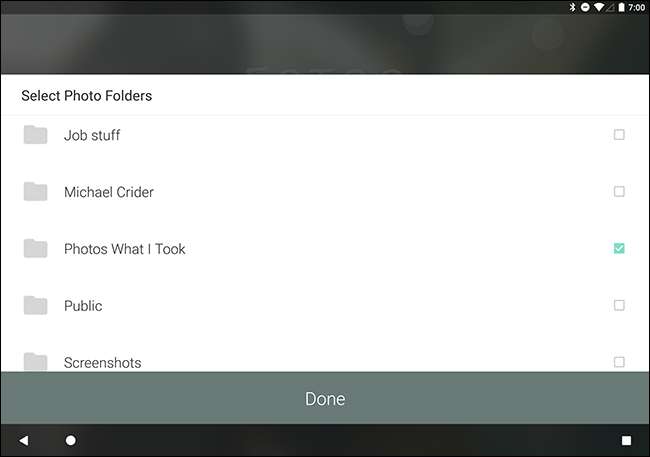
Langkah Tiga: Siapkan Alat Pengisian
Sekarang tekan tombol "Kembali" sampai Anda kembali ke halaman menu Fotoo utama dan ketuk "Pengaturan." Ada banyak hal yang dapat Anda atasi di sini, dan Anda harus melakukannya — semuanya cukup mudah dan cukup jelas. Namun satu setelan yang benar-benar ingin Anda aktifkan ada di "Pengisian."
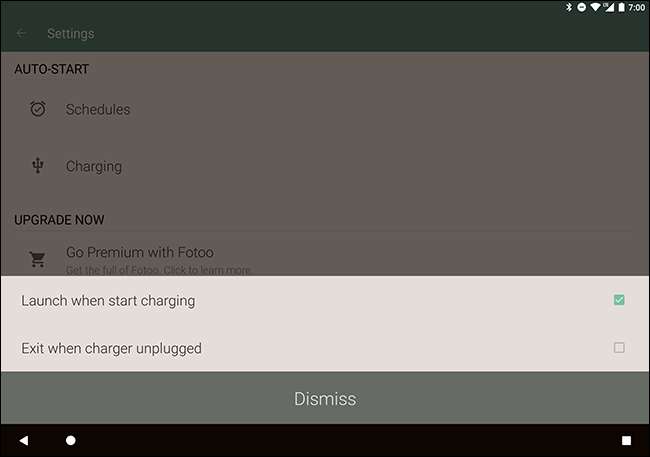
Di menu mini, tap "" Luncurkan saat mulai mengisi daya ". Sekarang ketika Anda mencolokkan tablet (yang akan menghabiskan hampir seluruh waktunya sebagai bingkai foto), Fotoo secara otomatis akan memulai dan memulai rangkai salindia.
Namun ada satu hal lagi yang perlu Anda jaga. Geser ke bawah dari atas layar untuk membuka bilah notifikasi, lalu ketuk "Pengaturan" atau ikon roda gigi. Jika Anda belum melakukannya, Anda harus melakukannya aktifkan Opsi Pengembang . Untuk melakukannya, Buka Sistem> Tentang Tablet, lalu ketuk item bernama "Build number" berulang kali hingga Anda melihat pesan "Anda sekarang adalah pengembang!"
Anda mungkin bukan pengembang. Tidak apa-apa, tablet Anda tidak tahu itu. Saya tidak akan tahu jika Anda tidak mau.
Kembali satu atau dua menu sampai Anda melihat "Opsi Pengembang," dan ketuk di atasnya. Di bagian atas daftar, Anda akan melihat opsi untuk "Tetap Bangun". Ini akan membuat layar tetap menyala selama Anda membiarkan pengisi daya terpasang. Aktifkan.
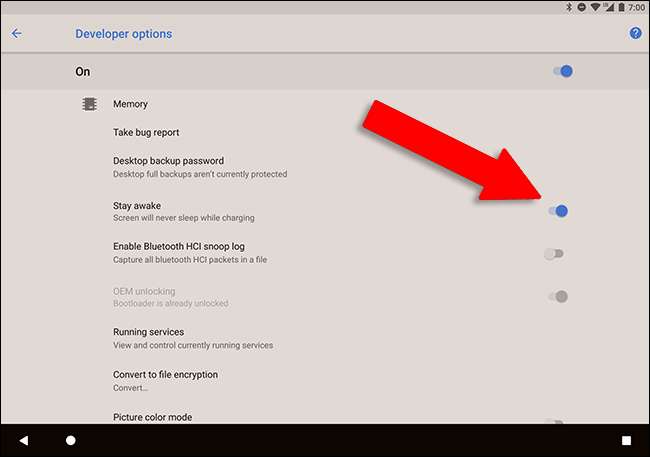
Langkah Empat: Tampilkan Tablet Anda
Oke, aplikasi Anda sudah siap, dan layar tablet Anda disetel untuk tetap menyala selama sedang diisi daya. Sebelum Anda selesai, pastikan tempat yang Anda rencanakan untuk meletakkan tablet memiliki akses Wi-Fi, dan tablet itu sendiri aktif dan berjalan di jaringan lokal. Anda mungkin juga ingin mengubah volume pemberitahuan sepenuhnya ke nol — tidak ada yang menyukai bingkai foto yang berisik.

Sekarang cukup letakkan tablet di dudukan tablet di tempat yang dekoratif, dan hubungkan ke pengisi daya. Fotoo akan diluncurkan secara otomatis. Sesuaikan kecerahan sesuai keinginan Anda, dan selesai: Anda tidak perlu menyentuhnya lagi. Sekalipun listrik padam dan baterai kehilangan daya, Anda dapat menyalakannya, mencolokkannya, dan Fotoo akan diluncurkan kembali. Opsi pengembang "tetap terjaga" akan membuat tablet tetap menyala selama Anda suka.
Kapan pun Anda ingin menambahkan foto ke tablet yang menjalankan rangkai salindia, letakkan saja ke folder Dropbox / Google Drive / server lokal yang Anda buat pada Langkah pertama, dan foto itu akan dilipat menjadi rangkai salindia.
Kredit gambar: Mikhail Keil / Shutterstock,







